
Оглавление:
- Автор John Day [email protected].
- Public 2024-01-30 11:49.
- Последнее изменение 2025-01-23 15:04.

Что он делает? Система, которая включает / выключает ваш аквариум автоматически по расписанию или вручную с помощью кнопки или запроса в Интернете.
Система, которая контролирует температуру воды и отправляет электронные письма и предупреждения в случае отключения недостаточного или перегрева.
Система, которая также может использоваться как термостат отопления.
Он работает с 3 различными расписаниями, которые предварительно загружены и могут быть выбраны через Интернет-запрос. Например, я определил один для рабочих недель, другой для отпуска дома и третий для отпуска вне дома.
Сделав это с той же продолжительностью освещения, вы сможете больше наслаждаться своим аквариумом, находясь дома.
Это часть архитектуры домашней автоматизации.
Шаг 1. Как это работает?
Система основана на ESP8266 и использует возможности GPIO и WIFI. GPIO используются для управления 2 реле и считывания температуры воды с датчика. Система использует UDP для обмена данными с сервером Linux. График определяется еженедельно / ежедневно / почасово. Каждый час разделен на 8 частей по 7,5 минут. Предварительно загруженное расписание может быть перезаписано истинным Интернет-запросом. Система регулярно отправляла информацию на сервер, чтобы вы могли удаленно узнать температуру воды и состояние освещения.
Он отправляет предупреждения и электронные письма в случае перегрева или недогрева.
Шаг 2: Что вам нужно для этого?



-
1 х ESP8266
Я выбираю Olimex ESP8266-EVB с питанием 3,3 В, реле и высокого качества
- 1 или 2 реле
- Водонепроницаемый датчик температуры DS18B20 - 1 шт.
- 1 переключающий транзистор 2N2222 или аналогичный
- 3 резистора (100 Ом - 2,7 кОм - 4,7 кОм)
- 1 х кнопочный переключатель
- 1 x электрическая коробка
- 1 x прототип печатной платы
- 1 x FT232RL FTDI USB 3,3 В для загрузки программного обеспечения
- 1 x 5 В и 3,3 В
Шаг 3: Как это сделать?

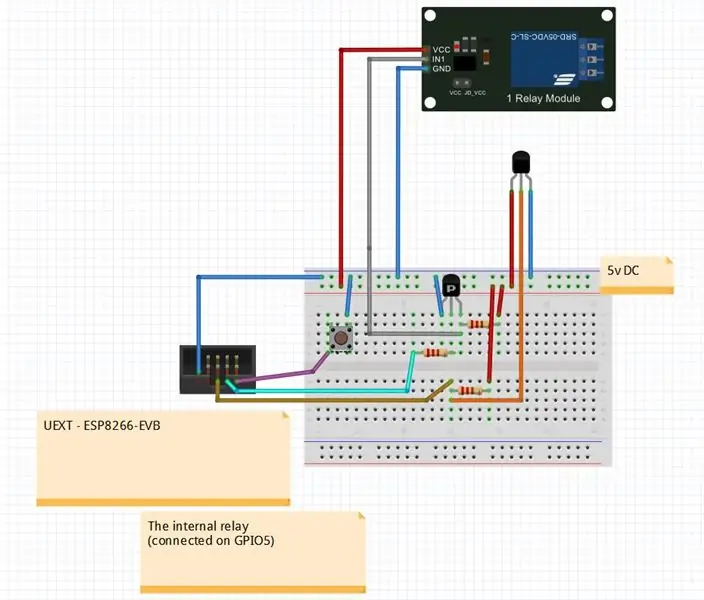
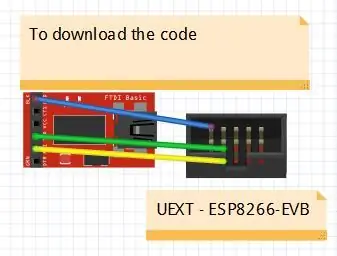
Получите все необходимые детали
Соединяем детали на макетной плате
Компоненты пайки на печатной плате
Положи все в коробку
Загрузите код ESP8266
Используйте Arduino IDE для загрузки кода внутри ESP8266
Шаг 4: Серверное программное обеспечение
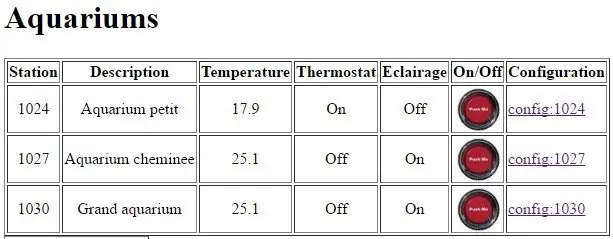
У меня есть интегрированная домотическая инфраструктура.
Данные хранятся в базе данных MySql. Я использую Tomcat в качестве веб-сервера. 3 пакета работают постоянно: один действует как сервер времени, один получает данные от ESP8266 и сохраняет их в БД, а один в конечном итоге отправляет обновление конфигурации на ESP8266. Все работает на сервере Linux. Требуется только сервер времени (запустите UdpEsp8266ServerTime.java) (если вы не добавите поддержку NTP внутри кода ESP8266).
Я предлагаю использовать предоставленный java-код (запустите traceDataReceived.java), чтобы просмотреть данные, которые отправляет ESP8266, прежде чем делать то, что вы хотите.
github.com/cuillerj/AquariumControlSystem
Шаг 5: Подключите осветительные и нагревательные провода


Пришло время протестировать и в конечном итоге разработать собственный серверный код. Используйте последовательный USB-адаптер и режим отладки для тестирования и разработки. Когда вы получите то, что хотите, вам придется иметь дело с электроэнергией. Так что будьте очень осторожны. Это может быть опасно! Если вы не привыкли делать с, попросите кого-нибудь помочь. К реле необходимо подключить провода.
Я модифицировал розетку, отрезав медную ленту, чтобы получить специальные розетки для освещения и отопления.
Рекомендуемые:
Как создать систему мониторинга неавторизованных точек беспроводного доступа: 34 шага

Как создать систему мониторинга несанкционированных точек беспроводного доступа: Saludos lectores. El presente Instructivo es una gu í a de como desarrollar un sistema de monitoreo de puntos de Acceso inal á mbricos no autorizados utilizando una Raspberry PI.Este sistema fue desarrollado como parte de un trabajo de inv
Как создать систему обнаружения движения с помощью Arduino: 7 шагов

Как создать систему обнаружения движения с помощью Arduino: Создайте счетчик производства движения и присутствия, используя Feather HUZZAH, запрограммированный с помощью Arduino и работающий на Ubidots. Эффективное обнаружение физического движения и присутствия в умных домах и умном производстве может быть очень полезно в приложениях, начиная от
Как управлять светом / домашним освещением с помощью Arduino и Amazon Alexa: 16 шагов (с изображениями)

Как управлять светом / домашним освещением с помощью Arduino и Amazon Alexa: я объяснил, как управлять светом, который подключен к UNO и управляется Alexa
Как создать систему JARVIS или реальную JARVIS / собственную помощь ИИ: 8 шагов

Как создать систему JARVIS или реальную помощь JARVIS / собственный ИИ: Вы когда-нибудь смотрели говорящий компьютер, как ДЖАРВИС с Тони Старком в фильме «Железный человек»? Вы когда-нибудь хотели иметь такой компьютер? Я прав? Не волнуйтесь … Вы можете исполнить это желание на своем собственном компьютере. У вас может быть компьютерный JARVIS и
Как правильно подключить и настроить полочную систему Mini HiFi (звуковую систему): 8 шагов (с изображениями)

Как правильно подключить и настроить полочную систему Mini HiFi (звуковую систему): Я человек, которому нравится изучать электротехнику. Я учусь в старшей школе при школе Энн Ричардс для молодых женщин-лидеров. Я делаю это поучительно, чтобы помочь всем, кто хочет наслаждаться своей музыкой из системы Mini LG HiFi Shelf Syste
